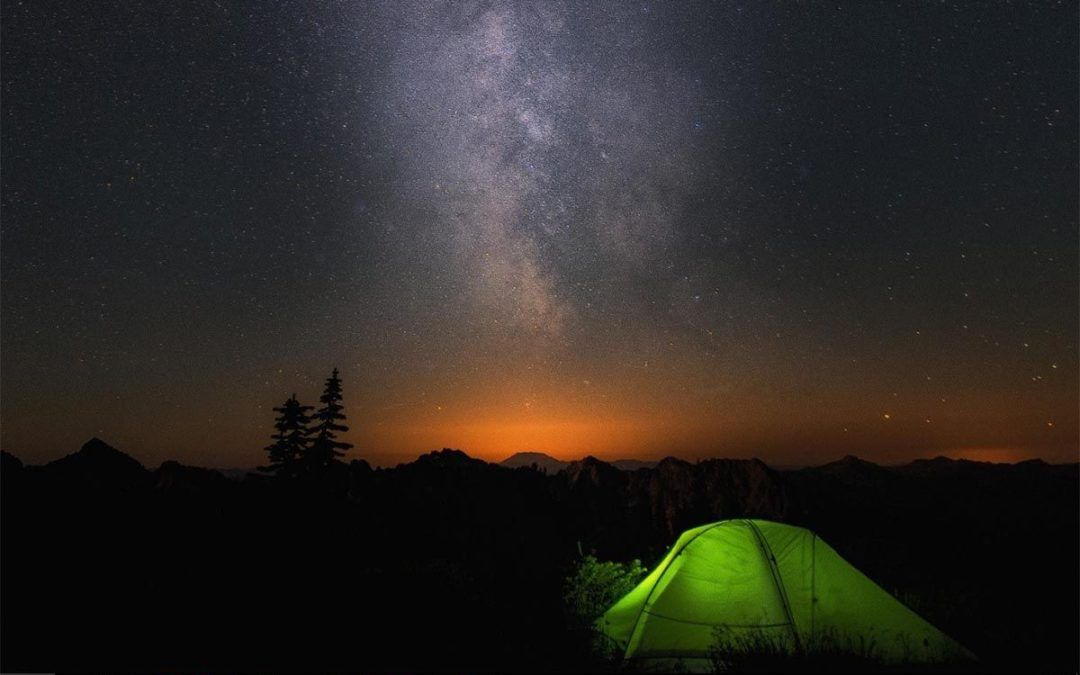
Как изменить экран блокировки в Windows 10?
Добрый вечер всем, это PT БРАТ. Прошло много времени с момента выхода новой Windows 10, и все же мы знаем, что многие из вас хотят настроить экран блокировки Windows 10. Как и ваши мобильные телефоны, Windows 10 также имеет функцию экрана блокировки. Если вы не используете Windows 10 в течение некоторого времени, она заблокирует компьютер и отобразит экран блокировки. Мы расскажем вам, как настроить экран блокировки! �� �� ��
Давайте настроим экран блокировки в Windows 10!
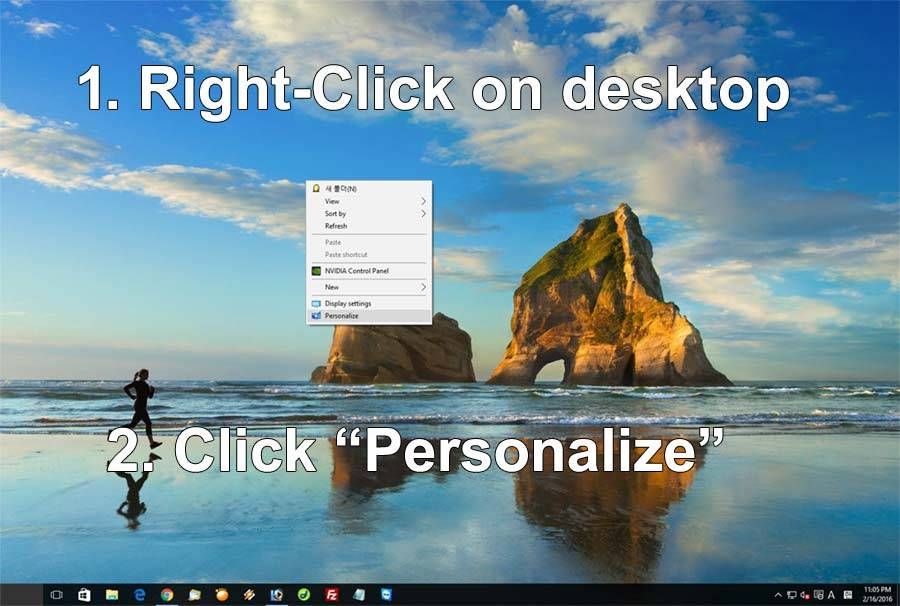
— Наведите курсор мыши на любой пустой экран рабочего стола Windows, затем щелкните правой кнопкой мыши.
— Нажмите «Персонализировать».
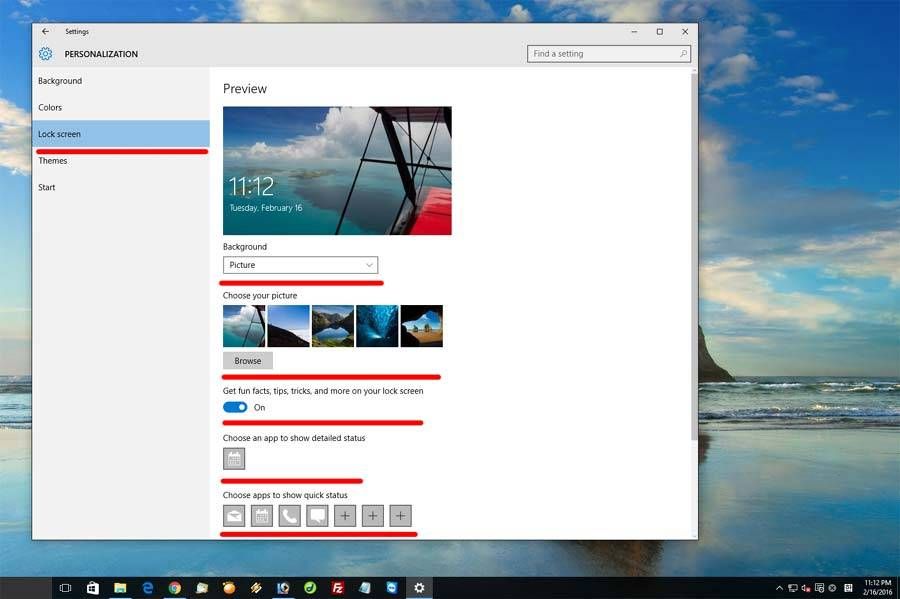
— Нажмите «Блокировка экрана». Здесь вы можете настроить свой собственный экран блокировки Windows 10! Can �� �� Вы можете изменить изображение, или вы можете изменить его на однотонный фон.
— Также вы можете выбрать подробный статус и быстрый статус приложений Windows. Так же, как экран блокировки вашего телефона. Вы можете выбрать любые приложения, которые вы хотите отобразить на экране блокировки.
— Если вы прокрутите немного вниз, появится «Настройки тайм-аута экрана». Здесь вы можете установить время активации экрана блокировки. (например, через 10 минут)
— Это оно! Все сделано! Просто!
Теперь вы знаете, как настроить экран блокировки в Windows 10. Мы надеемся, что этот пост был полезным.
Спасибо Вам и хорошего дня!





